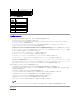Users Guide
racadm config -g cfgRemoteHosts -o cfgRhostsSyslogServer2 <サーバー名2>; デフォルトは空白
racadm config -g cfgRemoteHosts -o cfgRhostsSyslogServer3 <サーバー名3>; デフォルトは空白
racadm config -g cfgRemoteHosts -o cfgRhostsSyslogPort <ポート番号>; デフォルトは 514
リモートファイル共有
iDRAC6 からリモートファイル共有機能を使用すると、ネットワーク共有にある CD/DVD ISO イメージファイルを指定し、NFS または CIFS を使って CD または DVD としてマウントして、サーバーの
オペレーティングシステムで使用可能にできます。
CIFS 共有イメージのパスは次の形式でなければなりません。
//<IP アドレスまたはドメイン名>/<共有名>/<イメージのパス>
NFS 共有イメージのパスは次の形式でなければなりません。
<IP アドレス>:/<イメージファイルのパス>
拡張子 IMG で終わるファイル名は仮想フロッピーとしてリダイレクトされ、拡張子 ISO で終わるファイル名は仮想 CDROM としてリダイレクトされます。リモートファイル共有は、イメージファイル形
式 .IMG と .ISO のみをサポートしています。
リモートファイル共有はリモートのウェブインタフェースから有効にできます。
1. サポートされているウェブブラウザのウィンドウを開きます。
2. iDRAC6 ウェブインタフェースにログインします。
3. システム ® リモートファイル共有 タブの順に選択します。
リモートファイル共有 画面が表示されます。
表2-3 はリモートファイル共有の設定一覧です。
表 2-3リモートファイル共有の設定
ファイル共有の接続を確立するには、接続 をクリックします。接続が確立した後、接続 ボタンは無効になります。
リモートファイル共有の場合、リモート RACADM コマンドは
racadm remoteimage です。
racadm remoteimage <オプション>
オプションは以下のとおりです。
-c ; イメージを接続
-d ; イメージを切断
-u <ユーザー名>; ネットワーク共有にアクセスするユーザー名
-p <パスワード>; ネットワーク共有にアクセスするパスワード
-l <イメージの場所>; ネットワーク共有上のイメージの場所; 場所を二重引用符で囲む
-s ; 現在の状態を表示
メモ: この機能は IPv4 アドレスでのみ機能します。IPv6 アドレスは現在サポートされていません。
属性
説明
ユーザー名
NFS/CIFS ファイルシステムに接続するユーザー名。
パスワード
NFS/CIFS ファイルシステムに接続するパスワード。
イメージファイルのパス
リモートファイル共有を通して共有するファイルのパス。
状態
接続済み:ファイルが共有されています。
未接続:ファイルは共有されていません。
接続中... :共有に接続中のビジー状態 です。
注意: ユーザー名、パスワード、 イメージの場所には、英数字と特殊文字を含むすべての文字を使用できますが、例外は '(一重引用符)、"(二重引用符)、,(コンマ)、<(小なり
記号)、>(大なり記号)の文字です。リモートファイル共有を使用するとき、上記の文字はユーザー名、パスワード、およびイメージの場所には使用できません。